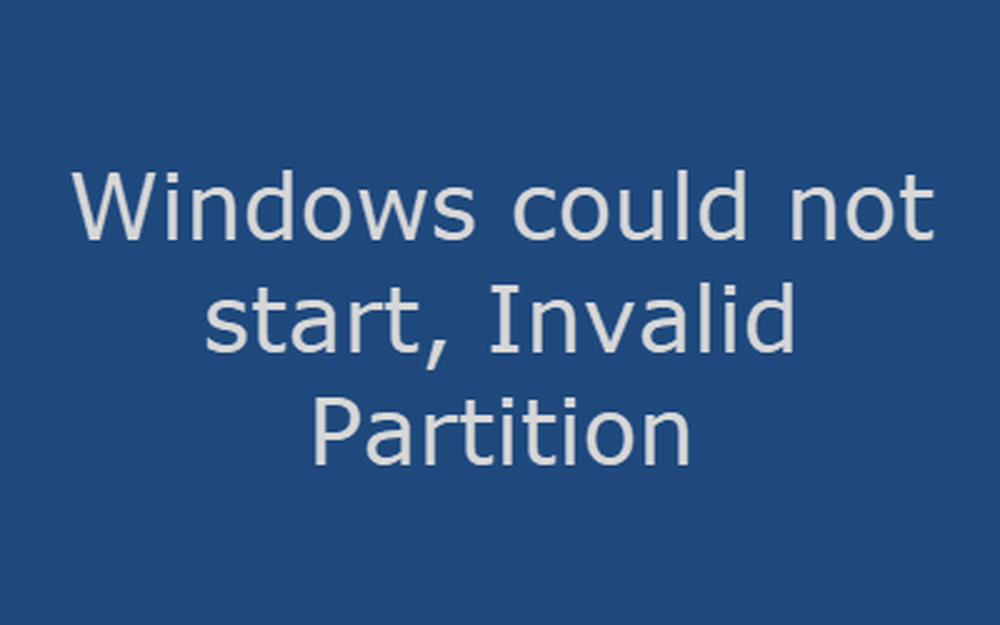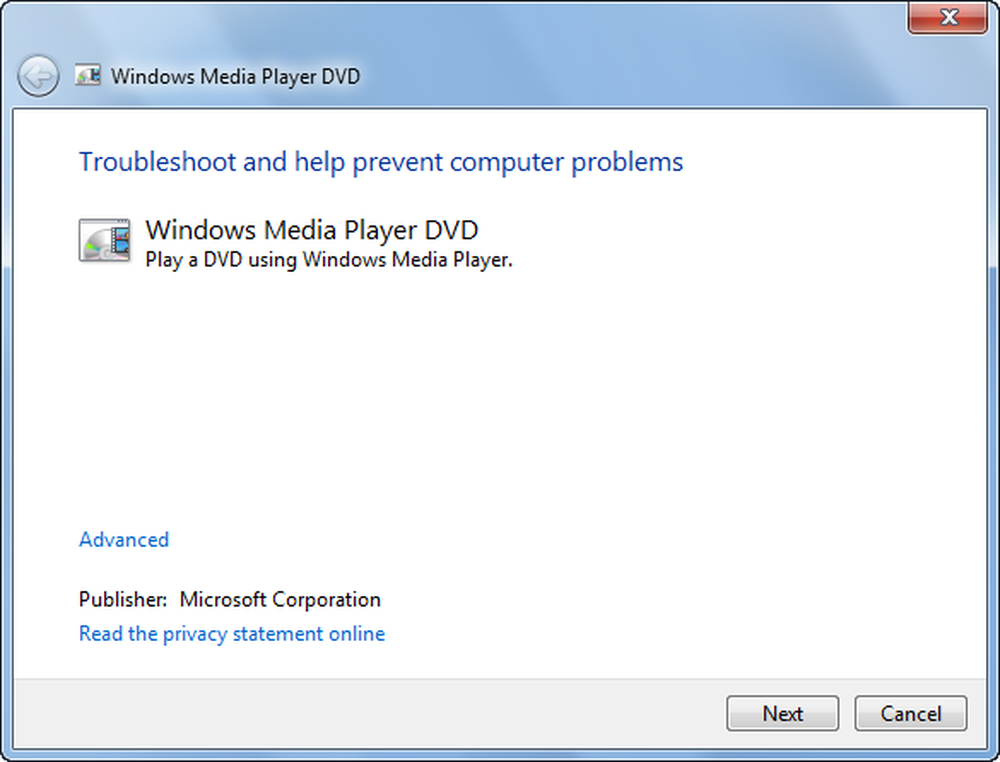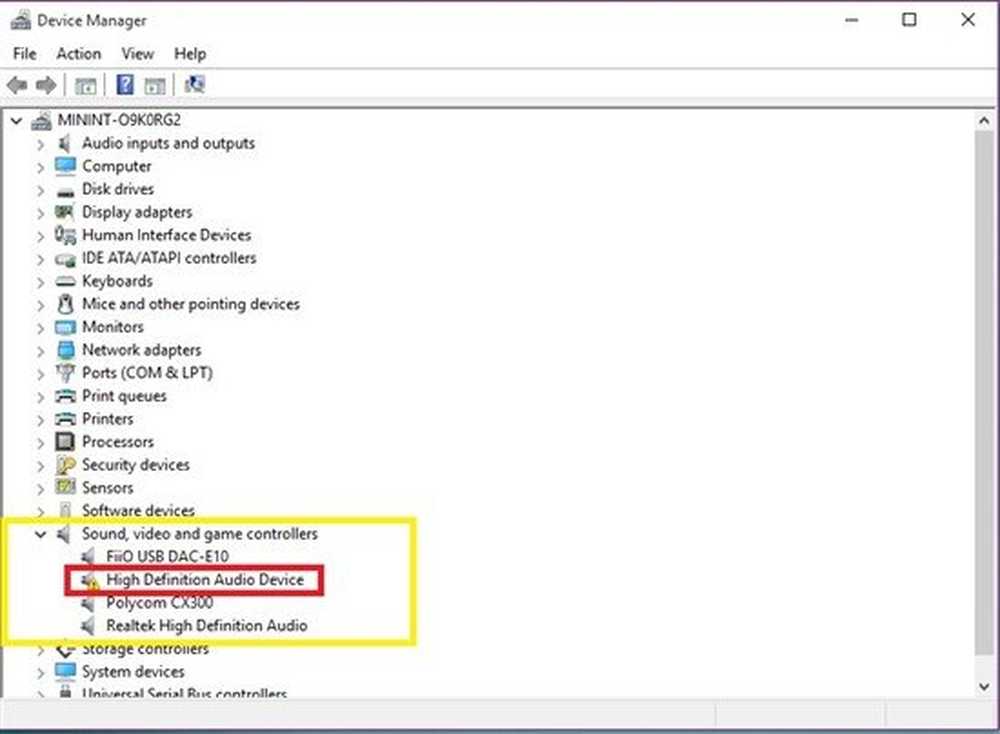Problembehandlung bei der Windows 10-Aktivierungsfehlerliste oder Fehlercodes und Fehlerbehebungen
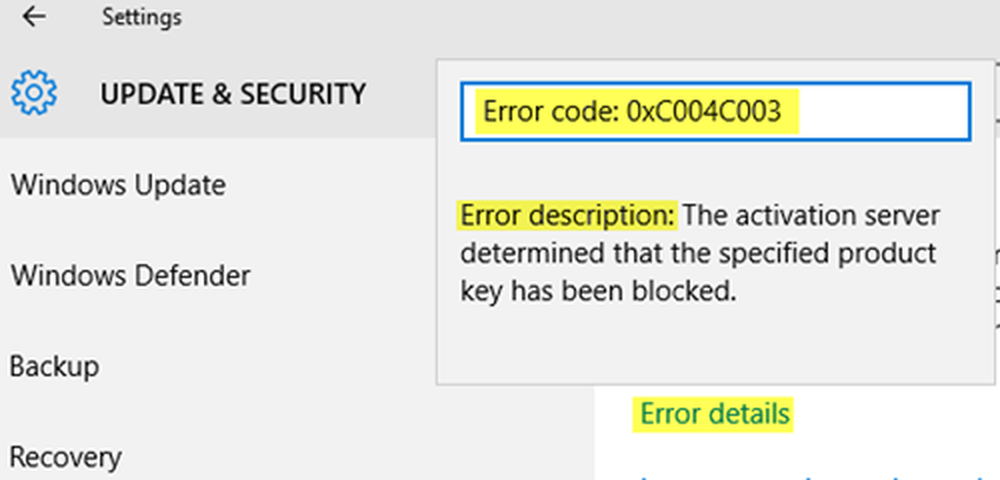
Haben Sie ein Upgrade auf Windows 10 durchgeführt und können aufgrund von Aktivierungsfehlern nicht alle Funktionen untersuchen? Es gibt einige häufige Aktivierungsfehler, die in Ihrem neu installierten Windows 10 angezeigt werden können. Erfahren Sie, was dieser Aktivierungsfehler bedeutet Windows 10-Aktivierungsfehler und wie man sie unten repariert.
Wenn Sie ein Upgrade auf Windows 10 durchführen, übernimmt das neue Betriebssystem den Produktschlüssel und die Aktivierungsdetails von Ihrem früheren Betriebssystem. Diese werden dann zusammen mit Ihren PC-Details auf Microsoft-Servern gespeichert. Wenn Sie Windows zum ersten Mal neu installieren, kann es zu Aktivierungsproblemen kommen. Wenn Sie beim ersten Mal ein Upgrade durchgeführt haben, Windows 10 aktiviert und anschließend Windows 10 auf demselben PC neu installiert haben, treten keine Aktivierungsprobleme auf, da das Betriebssystem Aktivierungsdetails von Microsoft-Servern abruft.
Problembehandlung bei Windows 10-Aktivierungsfehlern
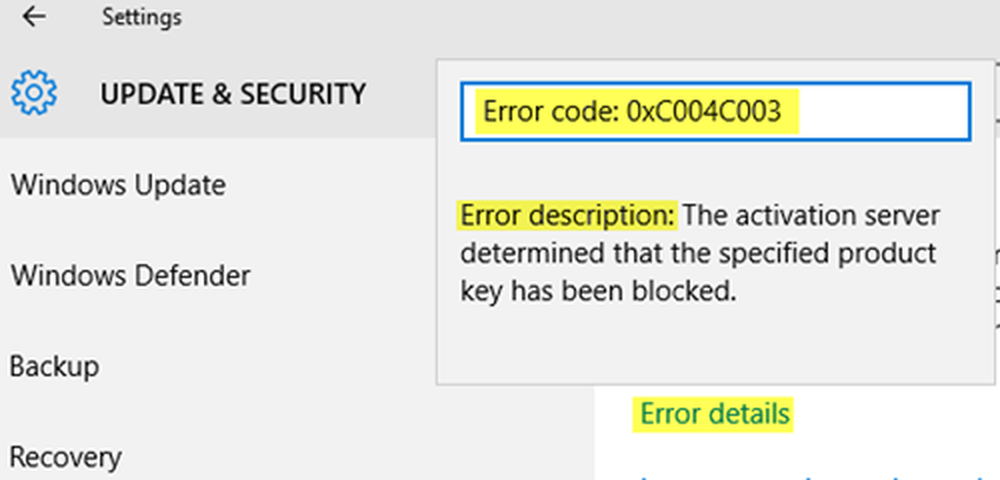
Windows 10 konnte nicht aktiviert werden
Windows 10 wird nach einem kostenlosen Upgrade von Windows 7 SP1 oder Windows 8.1 Update nicht aktiviert
Wenn Sie nach dem kostenlosen Upgrade auf Windows 10 einen nicht aktivierten Status feststellen, folgen Sie den nachstehenden Anweisungen:
- Klicken Sie auf Start und wählen Sie Einstellungen> Update & Sicherheit> Aktivierung.
- Wählen Sie Gehe zu Store und prüfen Sie, ob eine gültige Lizenz für Ihr Gerät verfügbar ist. Wenn keine gültige Lizenz verfügbar ist, müssen Sie Windows vom Store kaufen.
Wenn sich auf der Aktivierungsseite keine Option "Gehe zu Geschäft" befindet, wenden Sie sich an den Support Ihres Unternehmens.
Genuine Validation hat manipulierte Windows-Binärdateien gefunden. (Fehlercode: 0xC004C4AE)
Wenn Sie eine Fremdanbieteranwendung zum Hinzufügen einer Anzeigesprache verwenden, die derzeit nicht von Windows unterstützt wird, wird möglicherweise der obige Fehler angezeigt. Um dies zu beheben, stellen Sie Ihren PC zu einem früheren Zeitpunkt wieder her, um die an Windows vorgenommenen Änderungen rückgängig zu machen.
Der Softwarelizenzierungsdienst hat festgestellt, dass dieser angegebene Produktschlüssel nur für das Upgrade verwendet werden kann, nicht für Neuinstallationen. (Fehlercode: 0xC004F061)
Der obige Aktivierungsfehler tritt auf, wenn keine ältere Windows-Version auf Ihrem PC installiert war, bevor Sie einen Product Key zur Aktualisierung auf Windows 10 eingegeben haben. Um den Upgrade-Vorgang fortzusetzen, sollten Sie bereits Windows 8 oder Windows 7 auf Ihrem PC installiert haben.
Beim Aktivieren Ihrer Windows-Kopie ist ein Netzwerkproblem aufgetreten. (Fehlercode: 0xC004FC03)
Dieser Aktivierungsfehler tritt auf, wenn Ihr PC nicht mit dem Internet verbunden ist oder die Firewall-Einstellungen auf Ihrem PC verhindern, dass Windows den Aktivierungsprozess online abschließt. Stellen Sie in diesem Fall sicher, dass Sie mit dem Internet verbunden sind, und die Firewall versucht nicht zu verhindern, dass Windows aktiviert wird. Wenn dieses Problem weiterhin auftritt, können Sie versuchen, Windows per Telefon zu aktivieren.
Der Aktivierungsserver hat gemeldet, dass der Produktschlüssel sein Entsperrungslimit überschritten hat. (Fehlercode: 0xC004C008)
Der Fehler tritt auf, wenn der Product Key, den Sie verwenden möchten, bereits auf einem anderen PC verwendet wurde oder auf mehr als einem PC verwendet wird, den die Microsoft-Softwarelizenzbestimmungen zulassen. Beheben Sie dieses Aktivierungsproblem, indem Sie für jeden Ihrer PCs einen Product Key kaufen, um Windows auf ihnen zu aktivieren.
Sie können einen Product Key im Windows Store kaufen, indem Sie die folgenden Schritte ausführen:
- Klicken Sie auf Start und wählen Sie Einstellungen> Update & Sicherheit> Aktivierung.
- Wählen Sie Gehe zu Store und befolgen Sie die angezeigten Anweisungen, um Windows zu kaufen.
Dieser Produktschlüssel hat nicht funktioniert. (Fehlercode: 0xC004C003)
Der obige Aktivierungsfehler tritt häufig auf, wenn Sie einen ungültigen Product Key verwenden. Sie müssen einen neuen Produktschlüssel kaufen. Wenn Sie einen PC mit vorinstalliertem Windows erworben haben, müssen Sie sich an den PC-Hersteller wenden, um den Originalschlüssel zu erhalten.
Der Aktivierungsserver hat gemeldet, dass der Mehrfachaktivierungsschlüssel sein Limit überschritten hat. (Fehlercode: 0xC004C020)
Dieser Aktivierungsfehler tritt auf, wenn eine Volumenlizenz (eine Lizenz, die ein Unternehmen zur Installation von Windows auf mehreren PCs von Microsoft erworben hat) auf mehr PCs verwendet wurde, als in den Microsoft-Software-Lizenzbedingungen angegeben. Um dieses Problem zu beheben, möchten Sie möglicherweise einen anderen Product Key verwenden, um Windows auf Ihrem PC zu aktivieren. Der Betreuer Ihrer Organisation könnte helfen.
DNS-Name existiert nicht (Fehlercode: 0x8007232B)
Versuchen Sie, Ihren Arbeits-PC zu aktivieren, der nicht mit dem Netzwerk Ihres Arbeitsplatzes verbunden ist? Stellen Sie sicher, dass Sie mit dem richtigen Netzwerk verbunden sind, und wenden Sie dann den Product Key an.
Die Syntax von Dateiname, Verzeichnisname oder Datenträgerbezeichnung ist falsch. (Fehlercode: 0x8007007B)
Wenn der obige Aktivierungsfehler auch dann angezeigt wird, wenn Sie mit dem Arbeitsnetzwerk verbunden sind, sollten Sie Ihre Netzwerkeinstellungen ändern, indem Sie sich an den Support Ihres Unternehmens wenden.Falls es in Ihrer Organisation keine Support-Mitarbeiter gibt, möchten Sie möglicherweise Ihren Produktschlüssel erneut eingeben, indem Sie die folgenden Schritte ausführen:
- Klicken Sie auf 'Start' und wählen Sie Einstellungen> Update & Sicherheit> Aktivierung.
- Wählen Sie Produktschlüssel ändern und geben Sie den 25-stelligen Produktschlüssel ein.
Hinweis: Möglicherweise werden Sie aufgefordert, ein Administratorkennwort einzugeben oder die von Ihnen getroffene Auswahl zu bestätigen.
Ein Sicherheitsfehler ist aufgetreten. (Fehlercode: 0x80072F8F)
Dieser Aktivierungsfehler wird möglicherweise angezeigt, wenn das Datum und die Uhrzeit Ihres Computers falsch eingestellt sind oder Windows Probleme beim Herstellen der Verbindung zum Online-Aktivierungsdienst hat und der Product Key nicht überprüft werden kann.
Führen Sie die folgenden Schritte aus, um das Datum und die Uhrzeit Ihres PCs zu überprüfen:
- Klicken Sie auf 'Start' und wählen Sie Einstellungen> Zeit und Sprache> Datum und Uhrzeit
- Stellen Sie sicher, dass Ihr PC auf das richtige Datum und die richtige Uhrzeit eingestellt ist.
Befolgen Sie diese Anweisungen, um Ihre Internetverbindung zu überprüfen:
- Geben Sie "Netzwerk-Problembehandlung" in das Suchfeld in der Taskleiste ein und wählen Sie Netzwerkprobleme identifizieren und reparieren.
- Wenn Sie die Anweisungen auf dem Bildschirm befolgen, können Sie Probleme mit Ihrem Netzwerk beheben.
Wenn Ihr Netzwerk-Problemlöser keine Probleme mit der Netzwerkverbindung festgestellt hat, versuchen Sie, Ihren PC neu zu starten, um zu prüfen, ob das Problem dadurch behoben wird.
Der Softwarelizenzierungsdienst hat gemeldet, dass die Lizenzbewertung fehlgeschlagen ist. (Fehlercode: 0xC004E003)
Der obige Aktivierungsfehler wird möglicherweise angezeigt, nachdem Sie Software von Drittanbietern installiert haben, die möglicherweise die Systemdateien geändert hat. Die Windows-Aktivierung erfordert bestimmte Systemdateien, um den Aktivierungsvorgang abzuschließen. Versuchen Sie, die Systemdateien Ihres PCs zu einem früheren Zeitpunkt wiederherzustellen, wodurch nach dem angegebenen Zeitpunkt installierte Software entfernt wird, ohne dass Ihre persönlichen Dateien beeinträchtigt werden.
Unspezifizierter Fehler. (Fehlercode: 0x80004005)
Wenn der Aktivierungsfehler "Unbestimmter Fehler" angezeigt wird, klicken Sie auf "Start" und wählen Sie dann "Einstellungen"> "Update & Sicherheit"> "Aktivierung". Wählen Sie "Windows aktivieren", um den PC zu aktivieren und zu aktivieren. Wenn es nicht funktioniert hat, müssen Sie Ihren PC zurücksetzen.
Quelle: Microsoft.
Korrekturen für andere Aktivierungsfehler:
- Windows 10-Aktivierungsfehler 0xC004F012
- Windows-Aktivierungsfehler 0xC004F211
- Es wurde keine Windows 10-Lizenz zur Aktivierung von Windows - 0x803F7001 gefunden
- Auf Windows 10 aktualisiert, Windows 10 wird jedoch nach einer Neuinstallation nicht aktiviert
- Sie müssen einen gültigen Product Key verwenden, um Windows-0x800704cF zu aktivieren
- Windows-Aktivierungsfehler 0x8007232B, 0xC004F074, 0xC004F038, 0x8007007B
- Ungültiger Produktschlüssel oder Versionskonflikt - Aktivierungsfehlercode 0xC004E016, 0xC004F210, 0xC004F034 und 0xC004F00F.
Siehe diesen Beitrag, wenn Sie erhalten. Der eingegebene Produktschlüssel stimmt mit keinem der Windows-Images überein, die während der Installation für die Installationsmeldung verfügbar sind.
Ressourcen, die Ihnen helfen können:- Problembehandlung bei der Aktivierung von Windows 10
- Windows 10 Installations- oder Aktualisierungsfehler
- Windows 10 kann nicht aktiviert werden, Product Key blockiert
- Windows 10 ist aktiviert, fragt aber weiterhin nach der Aktivierung.